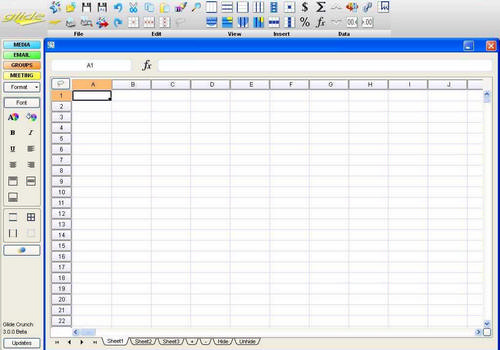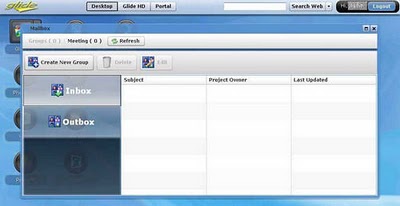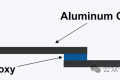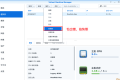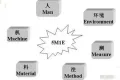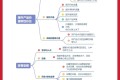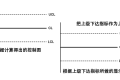共计 4210 个字符,预计需要花费 11 分钟才能阅读完成。
“云端”早已红翻天了,而什么是云端,「云端运算」=「网路」=「网路运算」。 一种专注在于藉由网路连线从远端取得服务的一种概念,代表的是利用网路使电脑能够彼此合作或使服务更无远弗届。
而glide OS正是”云端”产出的一种服务,是一个兼具网路硬碟功能的Web OS,而且免费注册就即可享有30GB储存空间,还可直接用浏览器使用多套内建的应用软体,如文书处理(Write)、简报(present)、通讯录、E-mail、绘图(photo edit)、制作网站/BLOG、线上会议(Meeting)、试算表(Crunch)以及整合网页书签的功能等,是个图形化使用介面,功能强大,是个值得推荐的优质线上版作业系统(Web OS)。
Glide OS
- 官方网站:http://www.glidedigital.com/
- 使用手册:[官网下载] (PDF档)
- 桌面软体:支援Windows 7/Vista/Server 2008/XP SP2/2003 SP1/Mac OS 10.4~10.6/Linux 2.6核心/Solaris 10以上
- 浏览器工具:支援Firefox、IE及Chrome
- 手机软体:支援Google Android、BlackBerry
注册帐号
首先要先确认自己的电脑是否支援播放Flash 10以上版本的内容。
「Glide OS」付费可以享有更大的使用空间,不过30GB的使用空间对于一般使用者其实也够用了。
点选「Register」进入注册画面,选择免费使用选项,接着按照内容输入所使用的作业系统、个人设定的帐号与密码、注册所需要的资料等。 几个步骤完成之后,再进行帐号登入就可以使用了。
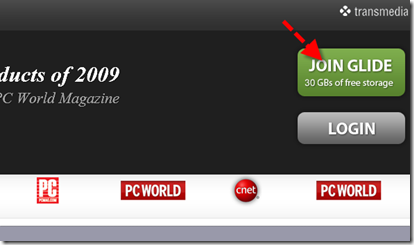
2.选择自己目前使用的作业系统。
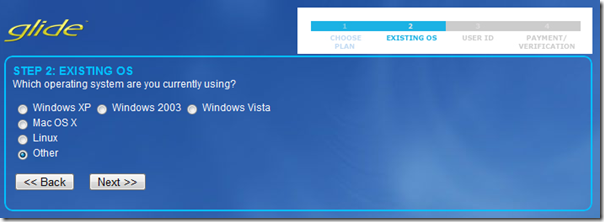
3.填入使用者基本资料
*What is your first name? 你的名字
*What is your last name? 你的姓
*What is your desired username? 你希望用的使用者名称
*What is your desired Glide Email address?@glidefree.com (optional)你希望在Glide注册的Email帐号名称,可不填。
*Password 密码
Confirm Password 确认密码
*What is your current email address? 你目前使用的Email
*Confirm current email address 确认你目前使用的Email
 首先在Glide OS的桌面可看到许多的应用软体与许多其它功能,在工具列有便条纸(stickies)、小画家、计算机、通讯录、3D媒体播放器…),在最左边有个「Customize 」可让你更换桌布。
首先在Glide OS的桌面可看到许多的应用软体与许多其它功能,在工具列有便条纸(stickies)、小画家、计算机、通讯录、3D媒体播放器…),在最左边有个「Customize 」可让你更换桌布。
- Settings:系统设定 Draw:简易绘图软体 Address Book:通讯录
- Stickies:便利贴 Cube:同桌面上的The Cude
- Calculator:计算机 Sync:同步软体 Help:说明页面
- GDrive:线上储存空间,里面分成桌面、相簿、音乐、影像、文件…等分类。
- Engage:线上社群平台,可结合微网志,发表文章、收发邮件。
- Photo Edit:相片编辑软体
- Write :文书处理软体(类似WORD)
- Present:简报软体(类似PowerPoint)
- Crunch:试算表软体(类似Excel,须先安装同步软体才可使用)
- My Website:线上制作个人网站
- Calendar:行事历
- Email:电子邮件功能(注册时需先填入)
- Meeting:线上会议,可多人进行视讯会议,并提供电子白板功能。
- Group:群组分享功能
- Profile:制作个人介绍的网页(网址为www.glidesociety.com/帐号名称)
- The Cude:3D化的社交媒体播放器,可播放音乐、影片、照片、文件及书签。
- Search:搜寻功能
glide OS浏览器扩充套件
- 下载网址:[Firefox版] [IE版] [Google Chrome版]
- 支援浏览器版本:Firefox 3.0~3.6.*、IE 7以上、Chrome 4.0.266以上
Glide Desktop 桌面软体
- 下载网页:http://www.glideos.com/downloads.html
- 下载点:[Windows版下载] (另有Mac、Linux及Sloaris版本)
- [本站Mirror下载] (14.9MB)
- 支援作业系统:Windows 7/Vista/Server 2008/XP SP2/2003 SP1/Mac OS 10.4~10.6/Linux 2.6核心/Solaris 10以上
- 需要.Net Framework 2.0
Glide HD网路硬碟
检示选项可让你自由选择你是要缩图方式还是列表示(下图是列表示)

在档案分类里去选择你想要的档案,按下Download或Delete, 即可。
订阅Rss或新增书签
按下rss小图示
分页栏位中的「Portal」,则是可以让使用者储存喜爱的网站书签、RSS Feed等内容, 你可以直接阅读最新文章,你也可以自己加入喜欢的RSS订阅或书签。。
而他内建的有:商业(CNN)、政治新闻、健康、运动、宠物、音乐、影音、
按下VIEW即可观看内容!
另外你可看到上方有个股价的跑马灯,可以按「Settings」来新增股票代码,不过好像只能是美国的股票代码。
「Write」
与们我常用的Office Word的文字编辑具很像,使用起来还算顺手。 而且他可以直接在文件中插入音乐、影片,或插入格式化程式码方块(可支援HTML/XML/ASPX/Javascript/CSS/SQL/C#/VB/Delphi/PHP),
按储存是存在您的30GB空间里!
ps:他是英文的,不过图示大家都看得懂吧!
「Present」-简报软体
类似Office Power Point的投影片制作软体,可以很快地建立许多投影片内容。 可是用起来的感觉与Write比较起来,没那么顺手,和常用的open office与Power Point有很大的差别,需要时间来适应。
他可以存成PPT及PDF两种档案,不过PDF档并不支援中文喔!
「Crunch」
类似Office Excel的工具,但是需搭配额外下载的「Glide Sync」才能使用,很麻烦,不过他的使用介面与Excel也很像,使用上还算顺手。 编辑好的档案,他会储存成.gcr的档案。不过需要安装那就不叫云端了啊,就直接用Excel就好啦。
「My Website」
编排、制作网页的工具,与Front Page类似。不过说实在的很难用!
输入自己的站名(Name website)及网址名称(Create URL)
Photo edit
「Calender」、「Email」
「Meeting」、「Group」
可以让你将联络人资料整合出会议名单、群组名单等,并可在线上共享资料。
小结1:里面当然还有许多功能,如小画家、(Cube)3D影音播放方块、(Calculator)计算机……等! 或许还有完人未发现的功能等着你去挖喔!
小结2:
如果你嫌Web OS的速度慢,那么拿来当做免费的网路硬碟也不错,至少还附加了能在线上做足够的文字编辑做为紧急使用。 不过,那些较较隐私的内容,就建议尽量别摆放在网路上,免得造成太多风险与个资外露。